"Excel工作中的使用小技巧" Excel是一個功能強大、操作方便的試算表處理軟體,它能夠幫助用戶快速、方便地處理資料。但是,真正能夠充分發揮Excel的用戶並不多,這篇文章將向你介紹一些非常使用的技巧,掌握這些技巧將大大提高你的工作效率。 第一,讓Excel資料登錄不間斷。在Excel2007中錄入資料時,通常會用右鍵頭或回車鍵進行儲存格切換,但是當輸入到行或列的末尾,右鍵頭和回車鍵就不起作用啦!這時候需要用滑鼠來定位到下一行或下一列的首儲存格。下面兩種方法可有效地解決這個問題:如果按行進行輸入,用Tab來向右切換儲存格,輸入到行末尾的儲存格時,直接按回車鍵,可立即切換到下一行的行首儲存格。如果按列進行輸入,先將資料錄入區域選中,再從第一個儲存格開始輸入。每一個儲存格完成後,按回車鍵,當輸入到列末尾儲存格時,依舊按回車鍵,游標將自動轉到第二列的列首。 第二,快速定義工作簿格式。首先選定需要定義格式的工作簿範圍,按一下“格式”功能表的“樣式”命令,打開“樣式”對話方塊;然後從“樣式名”清單方塊中選擇合適的“樣式”種類,從“樣式包括”清單方塊中選擇是否使用該種樣式的數位、字體、對齊、邊框、圖案、保護等格式內容;按一下“確定”按鈕,關閉“樣式”對話方塊,Excel工作簿的格式就會按照使用者指定的樣式發生變化,從而滿足了用戶快速、大批定義格式的要求。 第三,快速複製公式。複製是將公式應用於其它儲存格的操作,最常用的有以下幾種方法:1是拖動制複製。操作方法是:選中存放公式的儲存格,移動空心十字游標至儲存格右下角。待游標變成小實心十字時,按住滑鼠左鍵沿列(對行計算時)或行(對列計算時)拖動,至資料結尾完成公式的複製和計算。2也可以輸入複製。此法是在公式輸入結束後立即完成公式的複製。操作方法:選中需要使用該公式的所有儲存格,用上面介紹的方法輸入公式,完成後按住Ctrl鍵並按回車鍵,該公式就被複製到已選中的所有儲存格。3還可以選擇性粘貼。 第四,Shift+“拖放”的妙用。在拖放選定的一個或多個儲存格至新的位置時,同時按住Shift鍵可以快速修改儲存格內容的次序。具體方法為:選定儲存格,按下Shift鍵,移動滑鼠指標至儲存格邊緣,直至出現拖放指針箭頭“?”,然後進行拖放操作。 第五,如何避免Excel中的錯誤資訊。在Excel中輸入或編輯公式後,有可能不能正確計算出結果,Excel將顯示一個錯誤資訊,引起錯誤的原因並不都是由公式本身有錯誤產生的。下面我們將介紹五種在Excel中常出現的錯誤資訊,以及如何糾正這些錯誤。 總之,本文向你介紹了一些非常使用的Excel技巧,掌握這些技巧將大大提高你的工作效率。
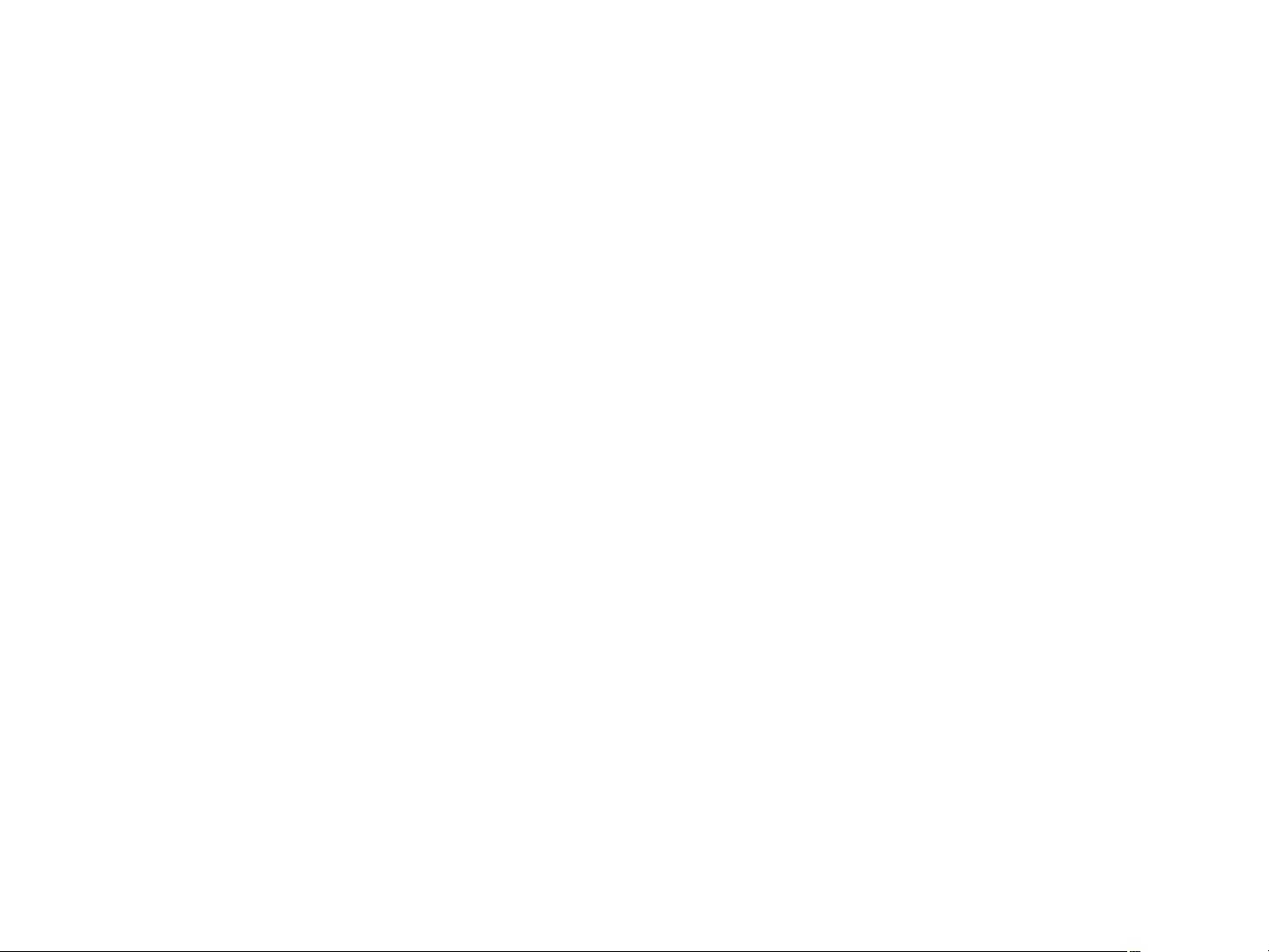
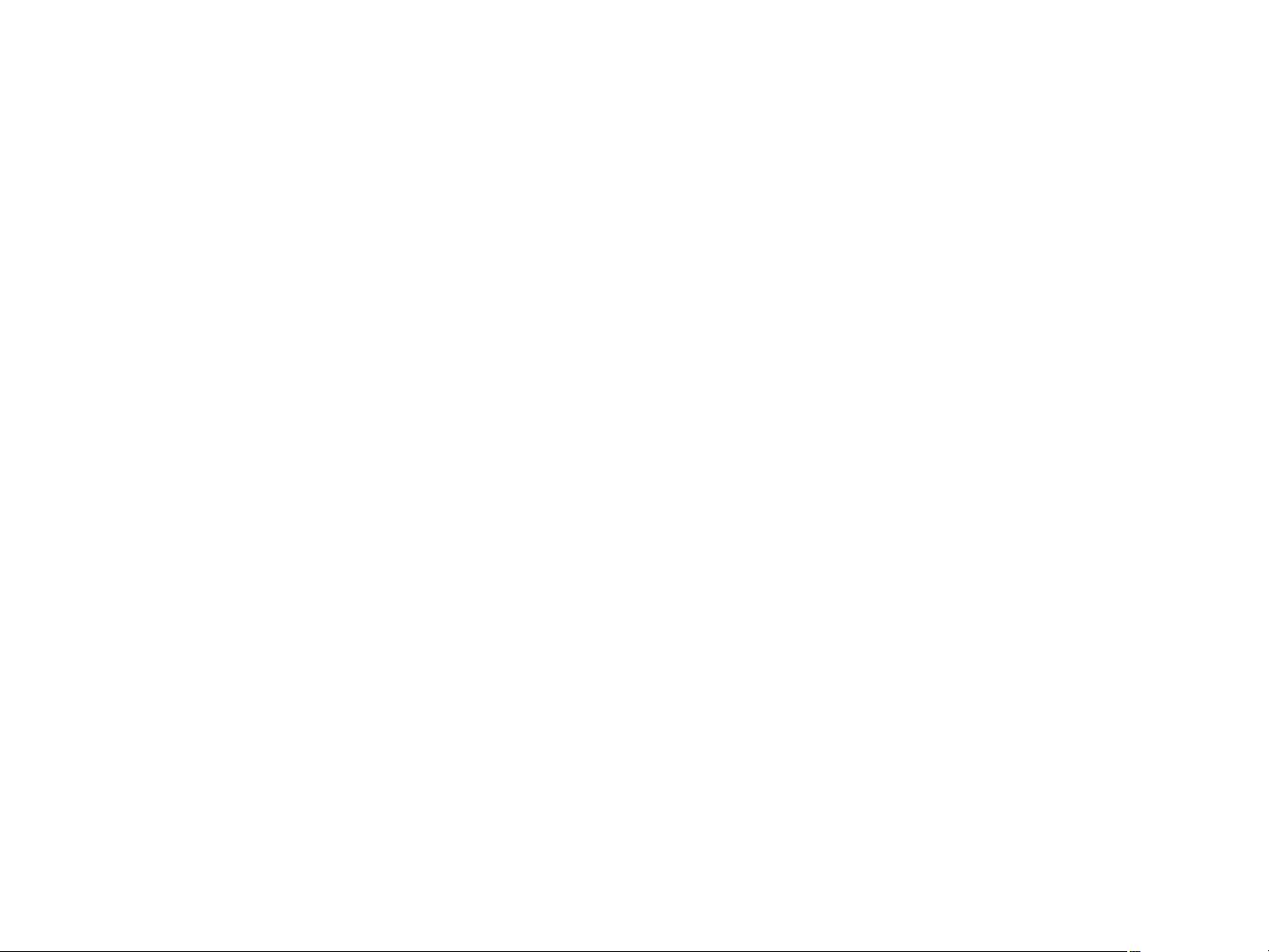
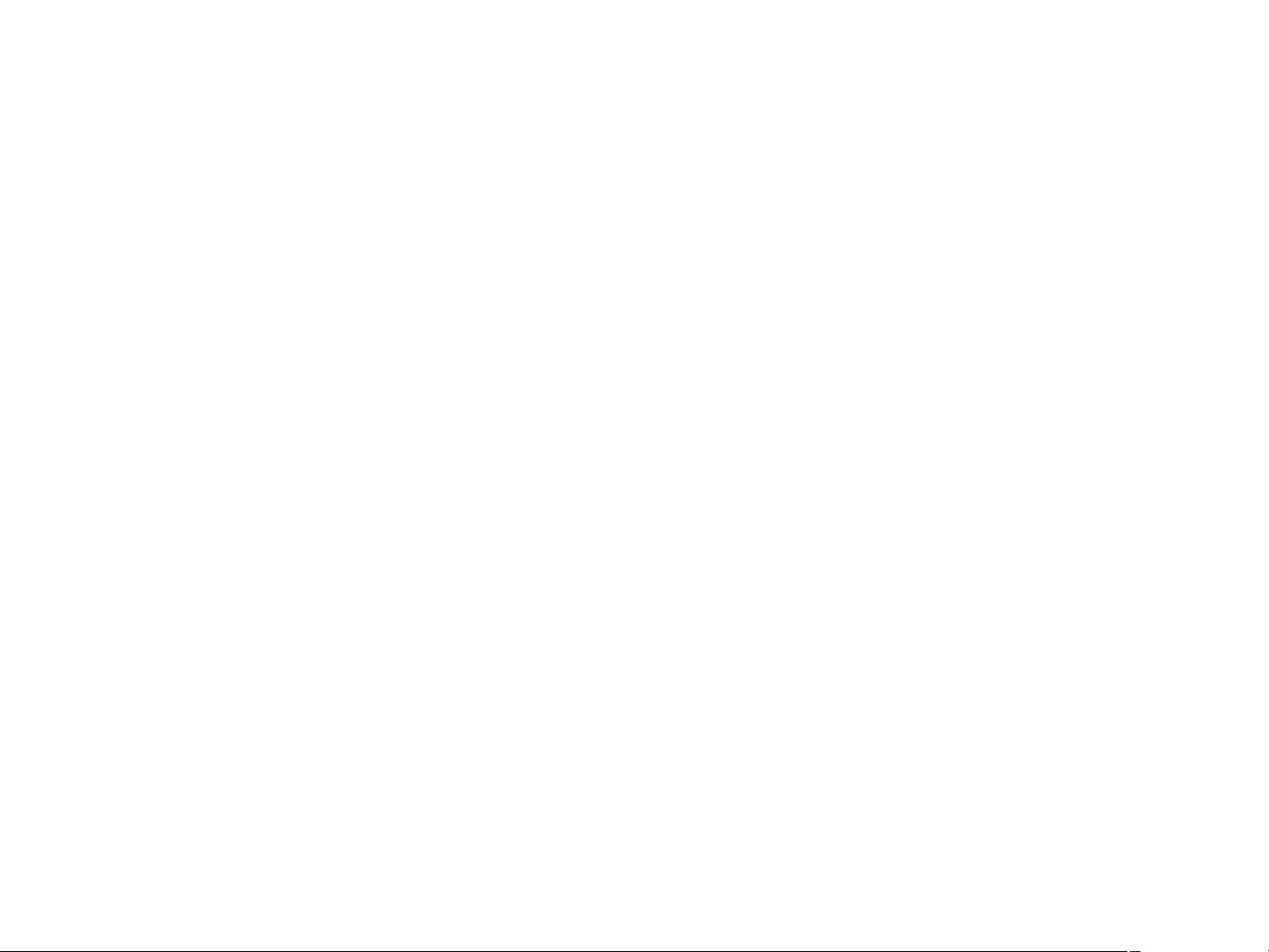
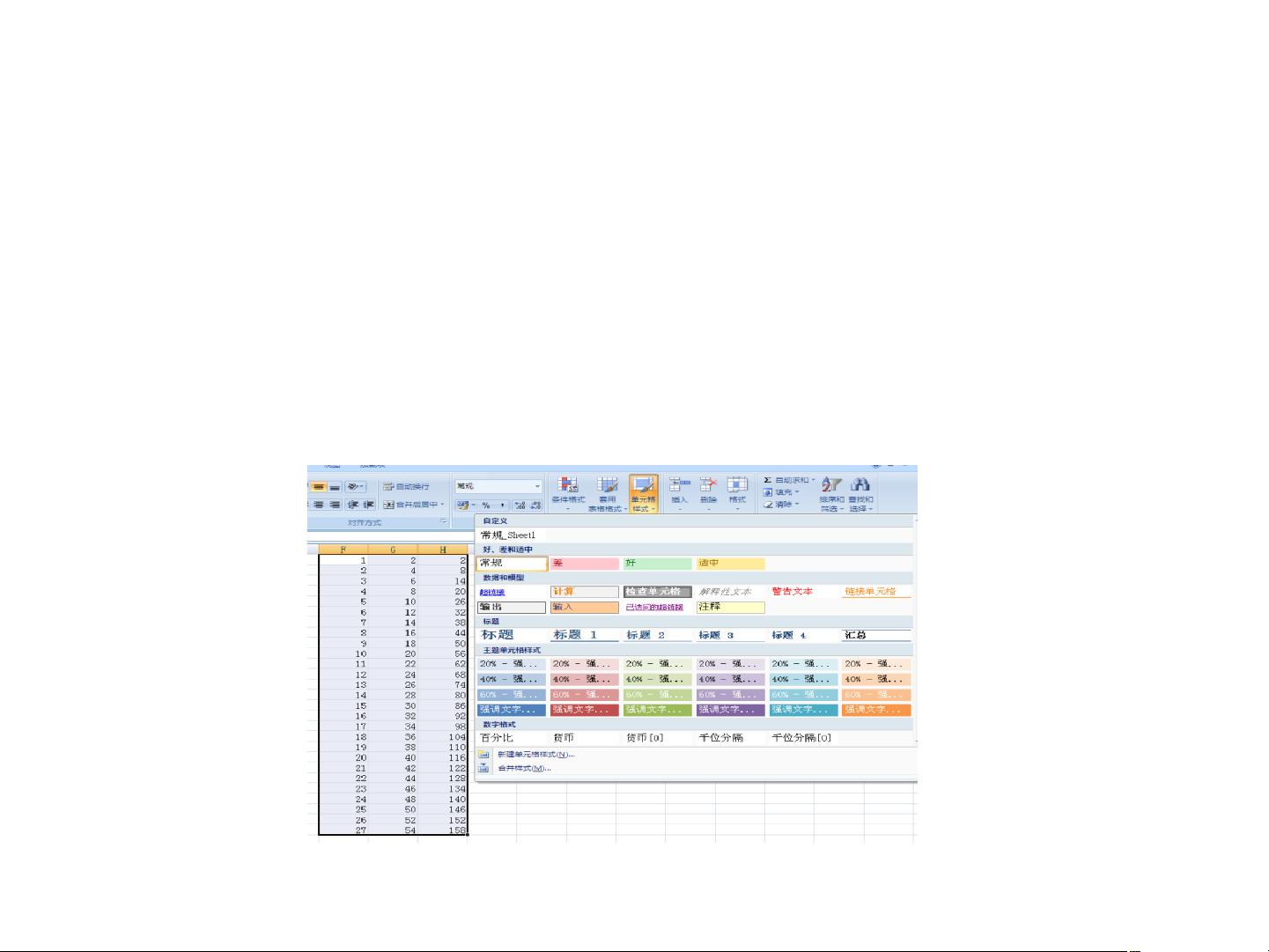
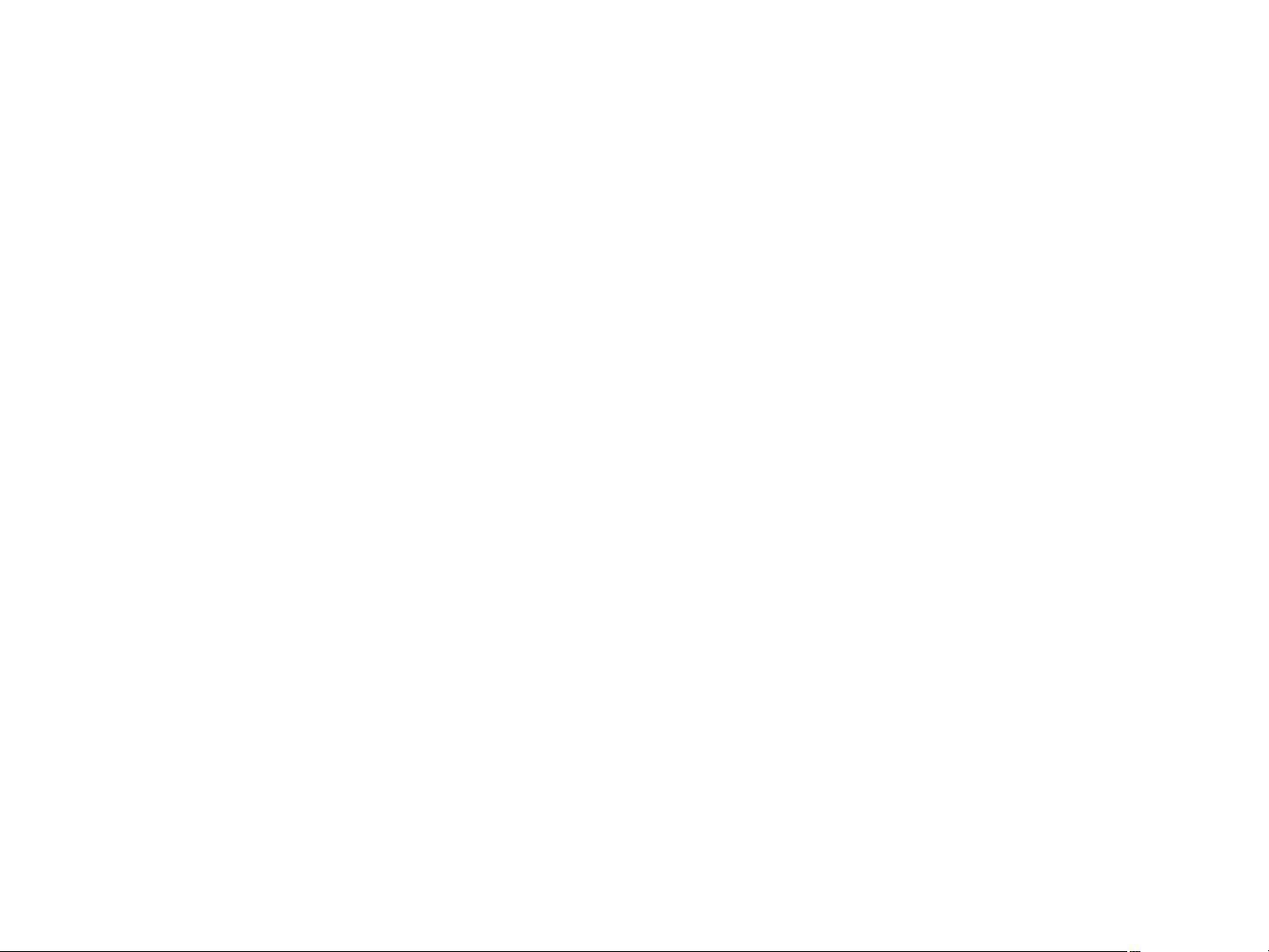
剩余34页未读,继续阅读

- 粉丝: 459
- 资源: 6万+
 我的内容管理
展开
我的内容管理
展开
 我的资源
快来上传第一个资源
我的资源
快来上传第一个资源
 我的收益 登录查看自己的收益
我的收益 登录查看自己的收益 我的积分
登录查看自己的积分
我的积分
登录查看自己的积分
 我的C币
登录后查看C币余额
我的C币
登录后查看C币余额
 我的收藏
我的收藏  我的下载
我的下载  下载帮助
下载帮助

 前往需求广场,查看用户热搜
前往需求广场,查看用户热搜最新资源


 信息提交成功
信息提交成功